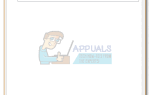Многие пользователи Office 2016, Office 2013, Office 365, более старых версий Office и даже автономных приложений Office сообщают о проблеме, когда определенные приложения Office просто отказываются запускаться успешно, и при каждом запуске выдается сообщение об ошибке с кодом ошибки 0xc000012f. отображается. Известно, что эта проблема может повлиять на все виды приложений Office, от Word и Excel до даже Outlook, и на компьютеры, работающие во всех версиях операционной системы Windows. Полное сообщение об ошибке, хотя оно может немного отличаться в зависимости от уязвимого приложения Office и от того, где на соответствующем компьютере установлено соответствующее приложение Office или Office, обычно выглядит примерно так:
«EXCEL.exe — Плохое изображение»
«C: \ program files (x86) \ Microsoft Office \ root \ Office16 \ gfx.dll либо не предназначен для работы в Windows, либо содержит ошибку. Попробуйте переустановить программу еще раз, используя оригинальный установочный носитель, или обратитесь к системному администратору или поставщику программного обеспечения за поддержкой. Состояние ошибки 0xc000012f»
Независимо от того, есть ли у вас работа, требующая от вас работы с приложениями Office, пакет Office или автономные приложения (ы) Office на вашем компьютере по-прежнему являются чрезвычайно важной частью компьютера и очень мощными инструментами в вашем распоряжении. Поскольку дело обстоит именно так, неспособность успешно запустить и использовать одно или несколько приложений Office может оказаться довольно серьезной проблемой, особенно в долгосрочной перспективе.
К счастью, эта проблема может быть исправлена довольно легко — все, что вам нужно сделать, это восстановить пакет Office или автономные приложения Office, которые установлены на вашем компьютере, и это должно исправить все, что вызвало эту проблему, и получить уязвимый Office резервное копирование и запуск приложений. Для этой цели наиболее рекомендуемый курс действий — это Интернет Ремонт поскольку он не только обширный и чрезвычайно эффективный, но и не занимает неприлично много времени. Выполнить Интернет Ремонт при установке пакета Office или отдельного приложения Office вам необходимо:
- Открой Стартовое меню.
- Ищи «программы и особенности».
- Нажмите на результат поиска под названием Программы и особенности.
- Найдите и щелкните правой кнопкой мыши на Microsoft Office продукт, который вы хотите восстановить, и нажмите на + Изменить в контекстном меню. Если у вас установлен целый набор приложений Office, таких как Office 365 или Office Home and Student 2013/2016, вам нужно будет это искать. Однако, если у вас установлено только одно (или несколько) автономных приложений Office, таких как Word или Excel, вам нужно их искать.
- Если вас спросят, как вы хотите изменить установку, выберите Ремонт, нажмите на Продолжить и пройдите остальную часть волшебника.
- Если вы встретились с Как бы вы хотели восстановить ваши офисные программы экран, выберите Интернет Ремонт а затем нажмите на Ремонт.
- Следуйте остальным инструкциям на экране, чтобы начать Интернет Ремонт и пройти через волшебника.
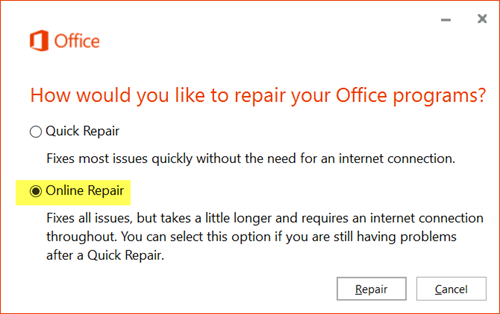
Если Интернет Ремонт не может решить проблему за вас, вы можете попробовать полностью удалить пакет Office или автономные приложения Office, установленные на вашем компьютере, а затем переустановить их с нуля.
Однако, если вы страдаете от этой проблемы, Интернет Ремонт оказался неудачным для вас, и ваш компьютер также имеет Kaspersky KES10 и / или Kaspersky Network Agent Установлено, что весьма вероятно, что программы (ы) Kaspersky являются виновником. Если это так, все, что вам нужно сделать, это полностью удалить Kaspersky KES10, Kaspersky Network Agent и / или любые другие программы Kaspersky, установленные на вашем компьютере из Программы и особенности а затем попробуйте запустить Интернет Ремонт в пакете Office или автономных приложениях Office на вашем компьютере, используя шаги, перечисленные и описанные выше, и это должно помочь.